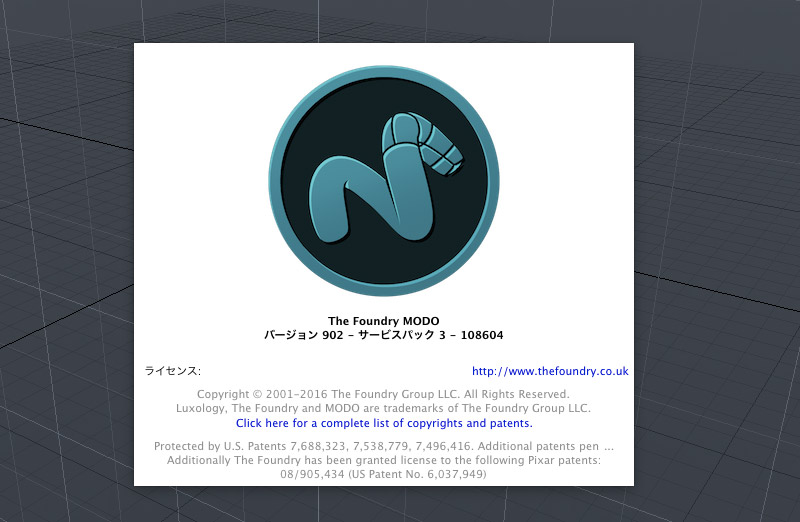
まずは902(SP3)が出ていたということに今更気付いたのでダウンロードサイトから落としてインストール。主にMODO 10 とのファイルのやりとりで互換性を向上する内容との事で、今の自分には全く関係ないのだけれど。

というわけで2ヶ月以上の空白を経て久しぶりに開いた鳩時計の拙いモデルは、一体どうやってツールを使い作ってきたのかもうすっかり忘れてしまいました…。道具は使い続けてナンボ、ほとんどやり直しであります。が、ひとまずテキストを最後までやり通しておきたいので、止まっていたところから始めます。
円柱からスタート
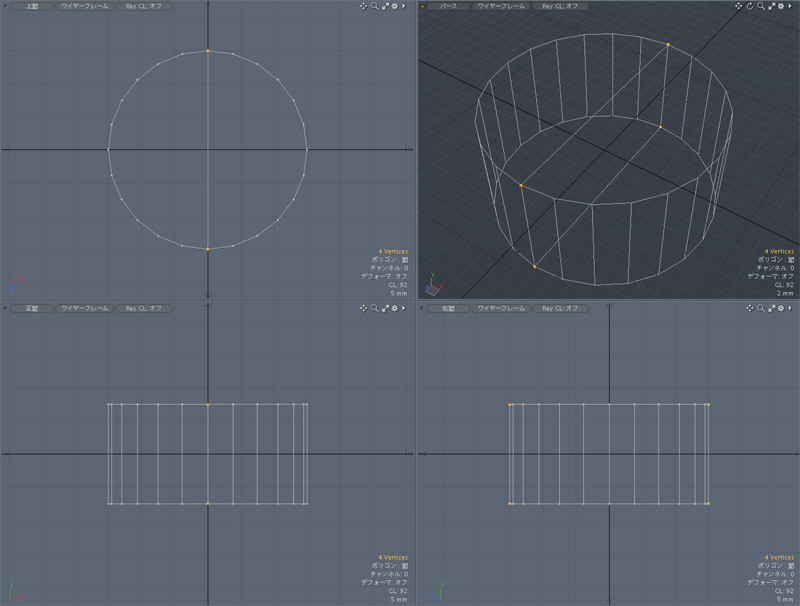
円柱を作成して、上面から上下2点のポイントを選択した後、control+Lでポリゴンを分割。
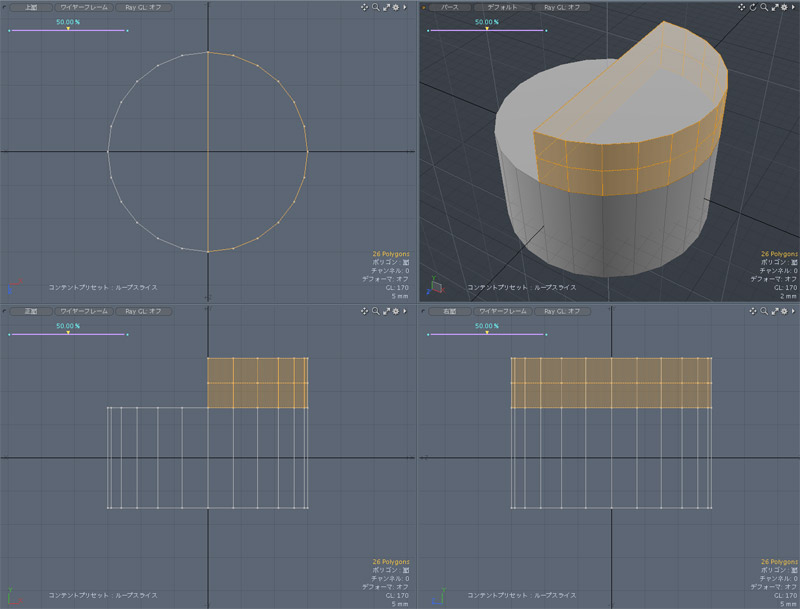
分割したポリゴンの片側を選択してべベルで押し上げ、側面の2枚のポリゴンを選択してoption+Cでループスライスを起動。ビューをクリックしてツールをアクティブにしたら、プロパティのカウントを1にして等分に分割。
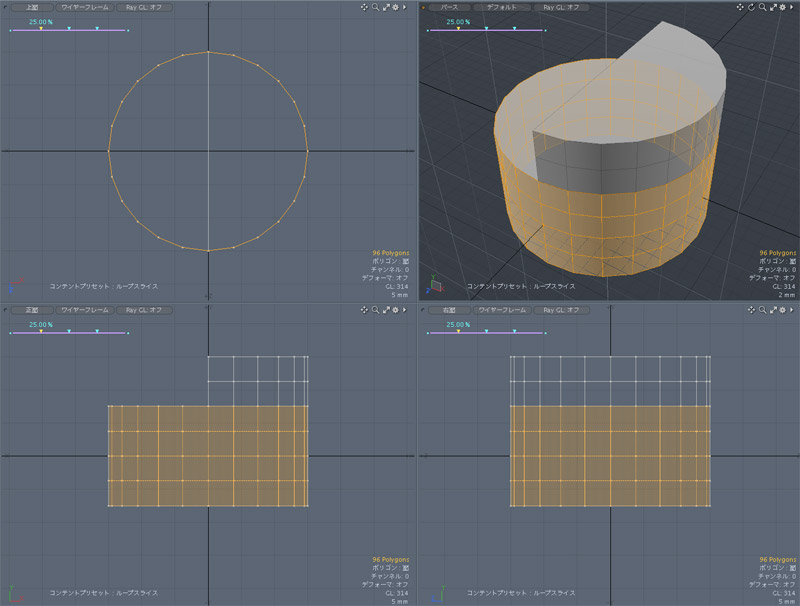
同様に下の部分もループスライスで4分割します。この時、カウントには3を入力。
エッジを立たせる為の前準備
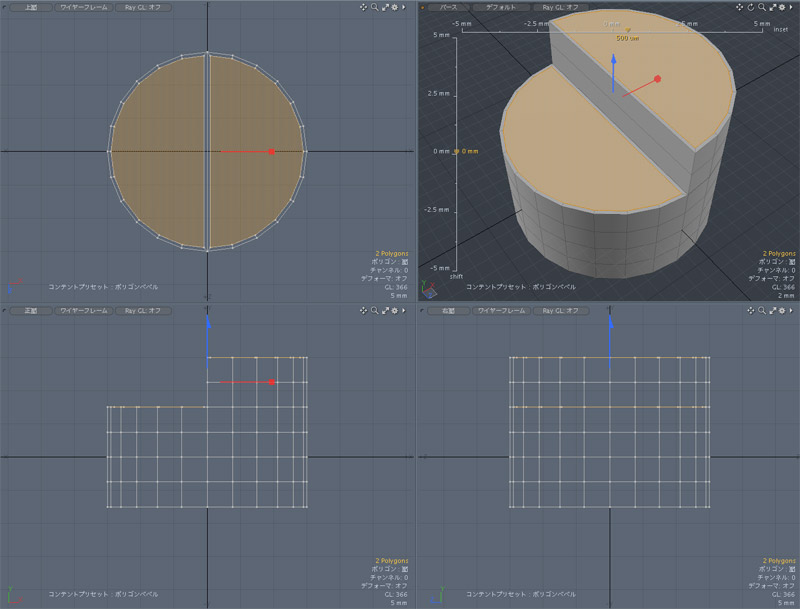
この円柱を切り株のように「ゴワゴワ、グニョグニョ」したものへ変形させてゆく前に、切断面のフラットな部分との区別化を際立たせるための下準備。つまり切断面のエッジを立たせたいのだけれど、以前使用した「ウェイトエッジ」を使わずに、チマチマとエッジを追加する方法を取る…ようです。
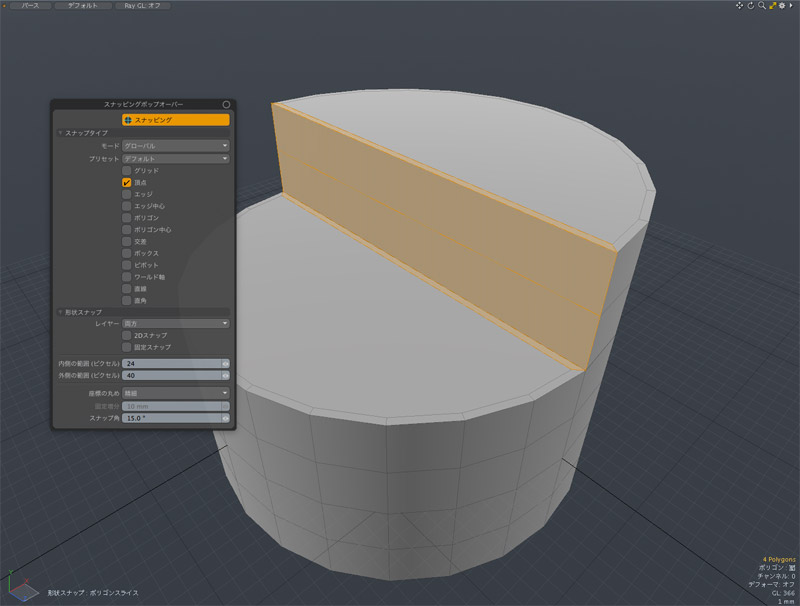
上図の4枚のポリゴンを選択して、shift+Cでスライスツールを起動。さらにスナッピングをオンにしておきます。
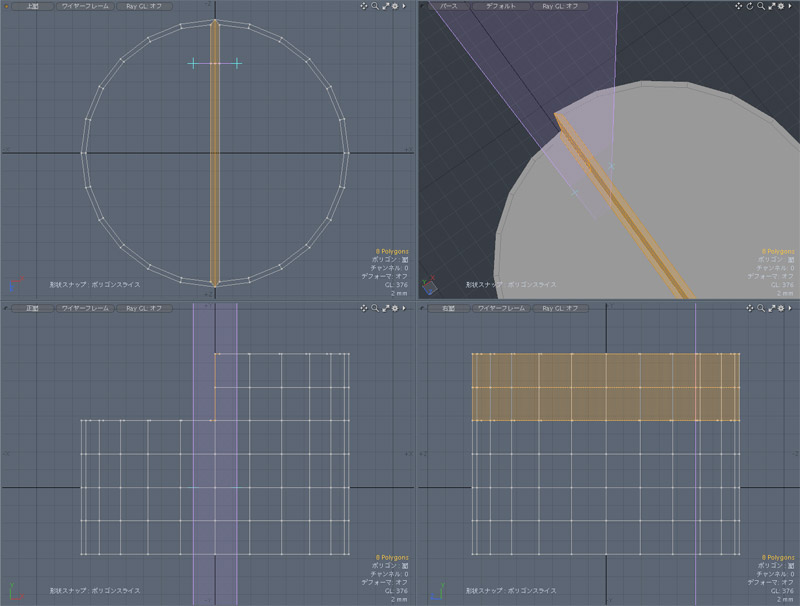
ここで、教本『MODO★Beginners』に書かれている説明がよく理解できなかったのだけれど、ひとまず言われるままcontrolキーを押しながらビューをドラッグして、切断するためのハンドルを表示させます。
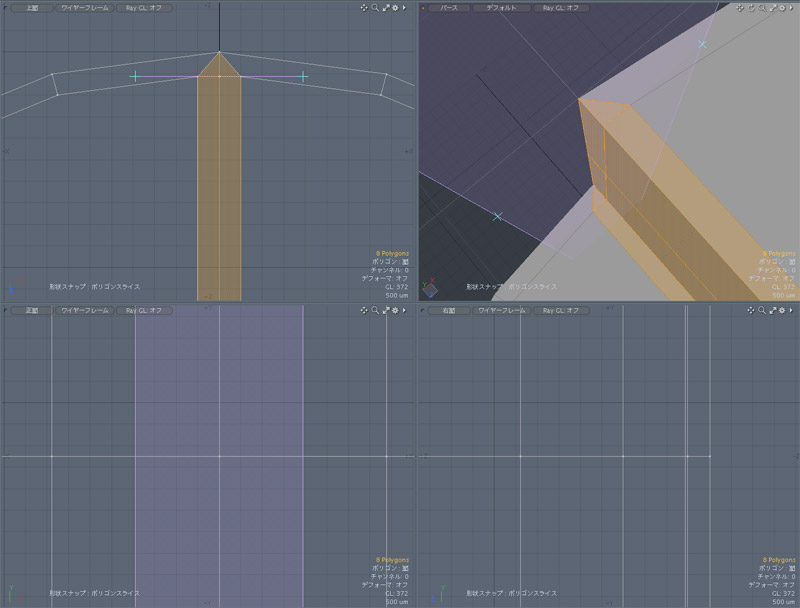
上面図で図の場所にスナップし、スライス。ああ、やってみて、何をしたくてこの作業を行っているのか分かりました。
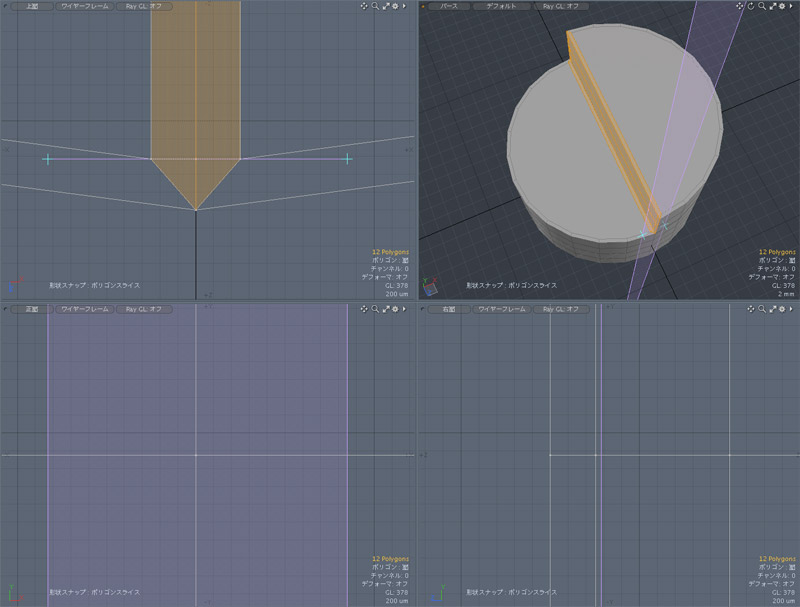
同様に下部の方にもスナップしてスライス。
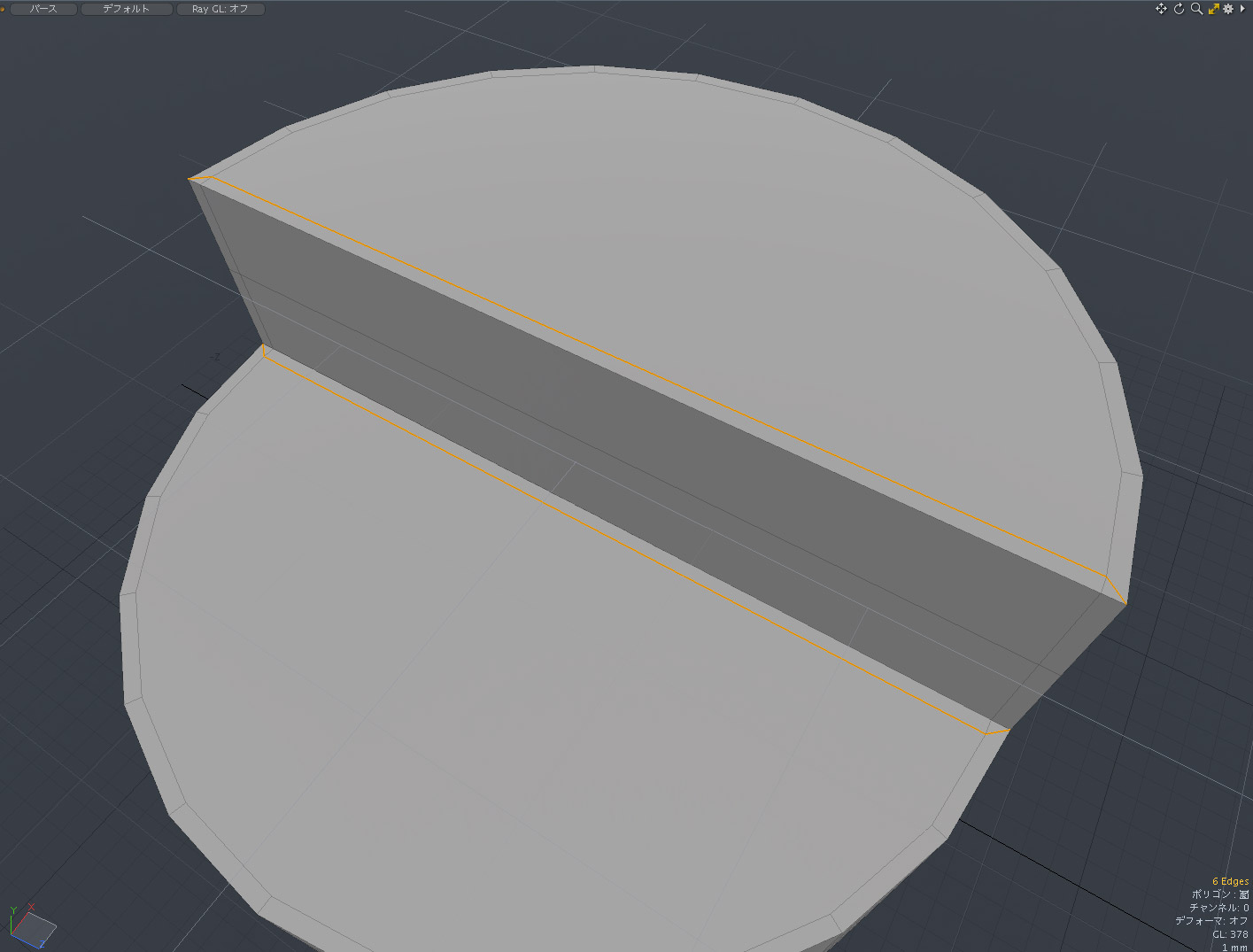
今後の作業の邪魔になるエッジを選んで(上図)…
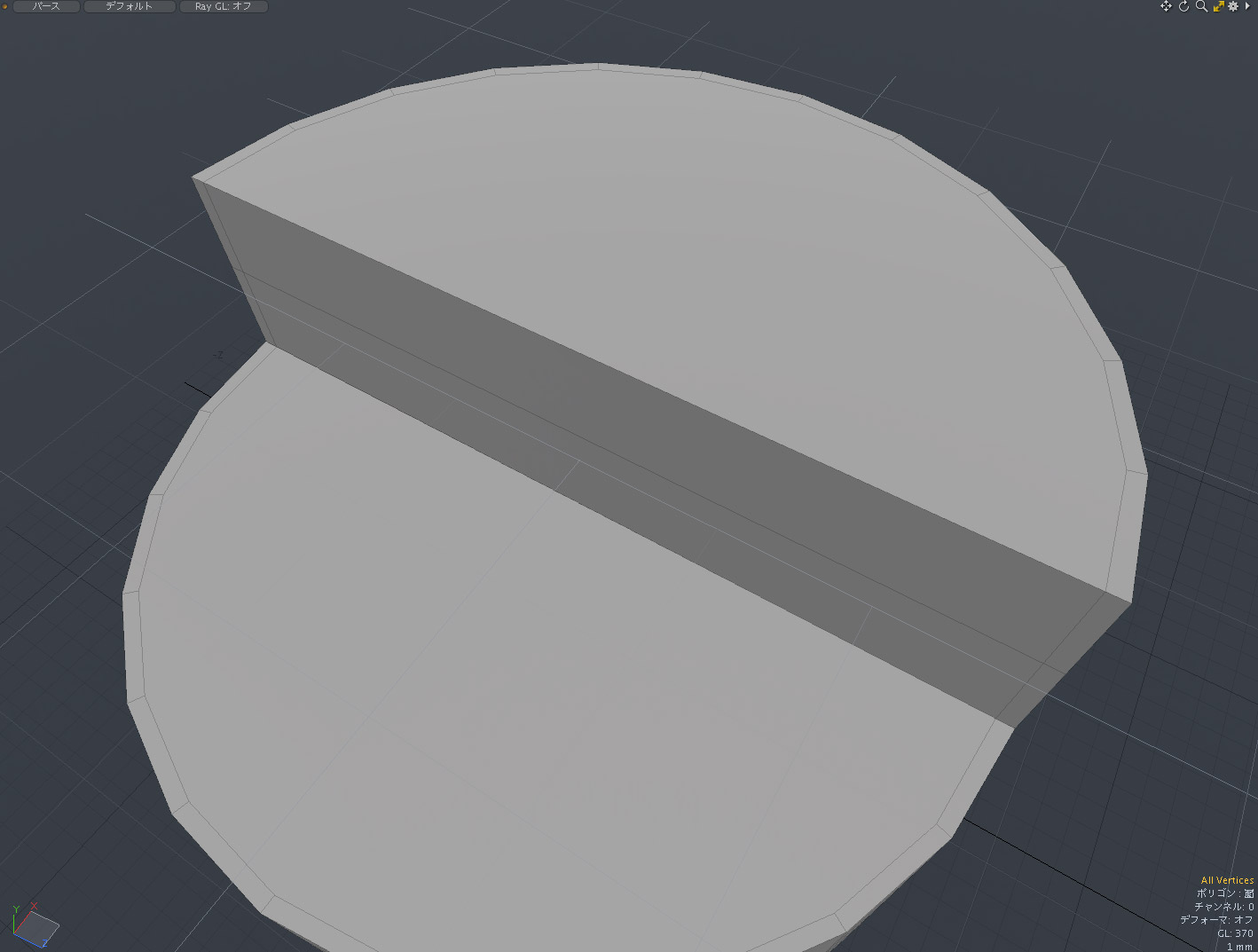
カット。
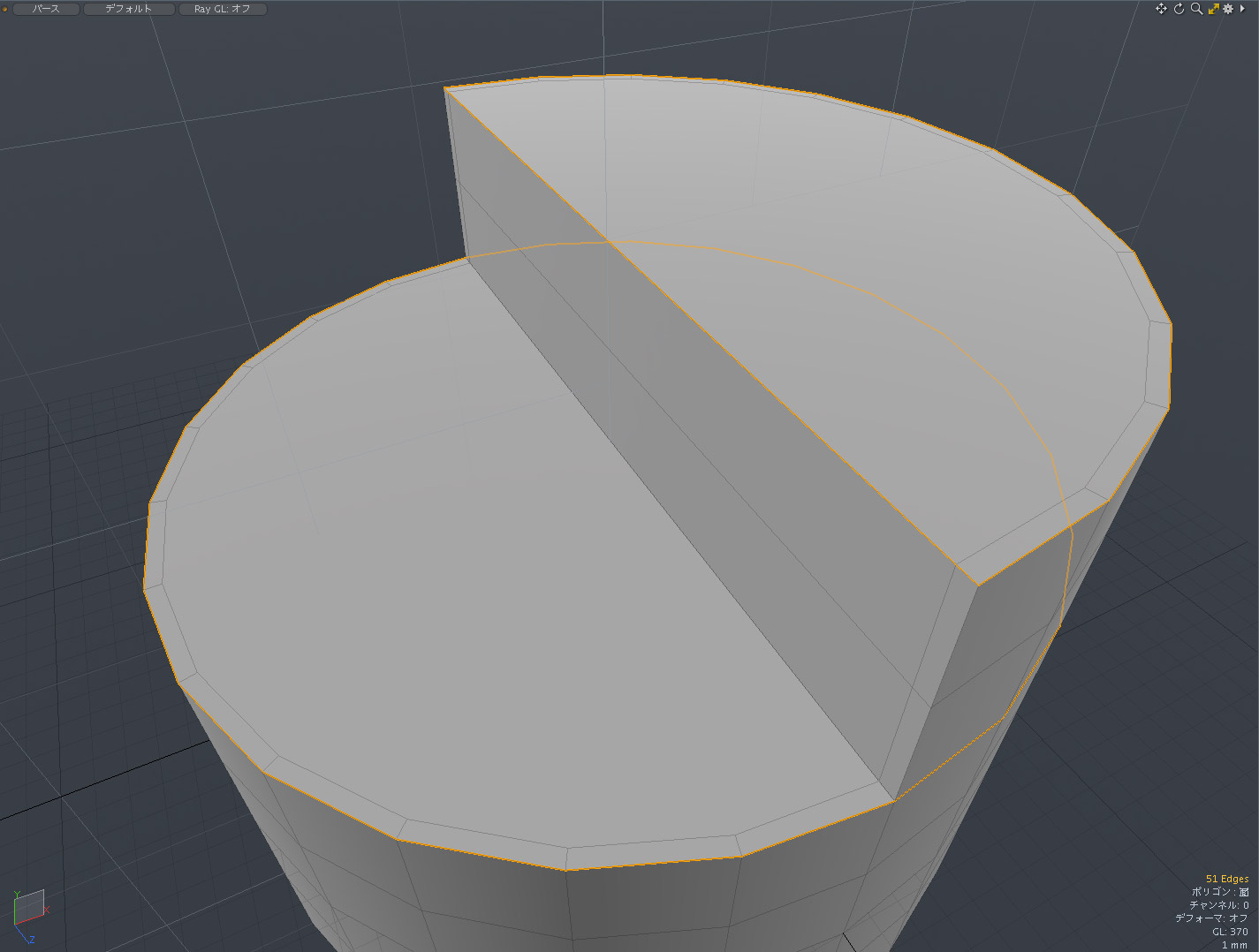
最上面の切断面の半円周と、その下の切断面の1周をエッジ選択。
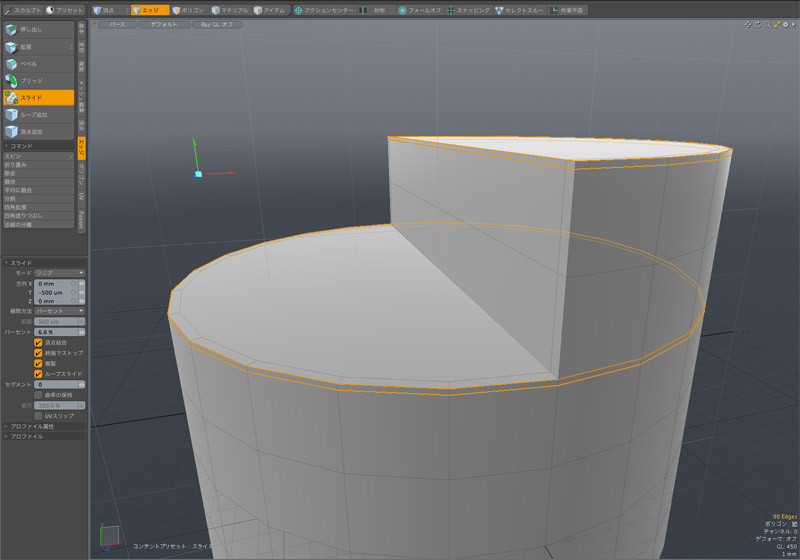
エッジタブ>スライド をクリックして、モードをリニア、複製にチェックを入れて、y軸方向下へ0.5mm下げます。エッジが複製されます。
ちょっと複雑な下準備作業
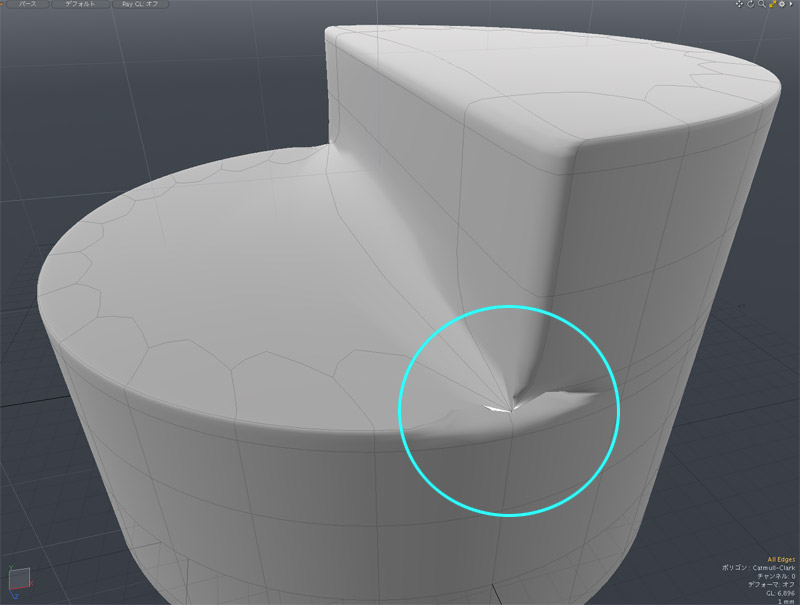
さらに作業を進める前に、今、自分は一体何のために何をやっているのか?を明らかにしておいた方が良いでしょう。現時点で作業途中のモデルにPSubを適用してみます(shift+tab)。すると上図のように、一部分がうまくサブパッチ化されず、モデルが破綻してる箇所が出てくる。これを回避するためのトリートメント作業になります。では続行。
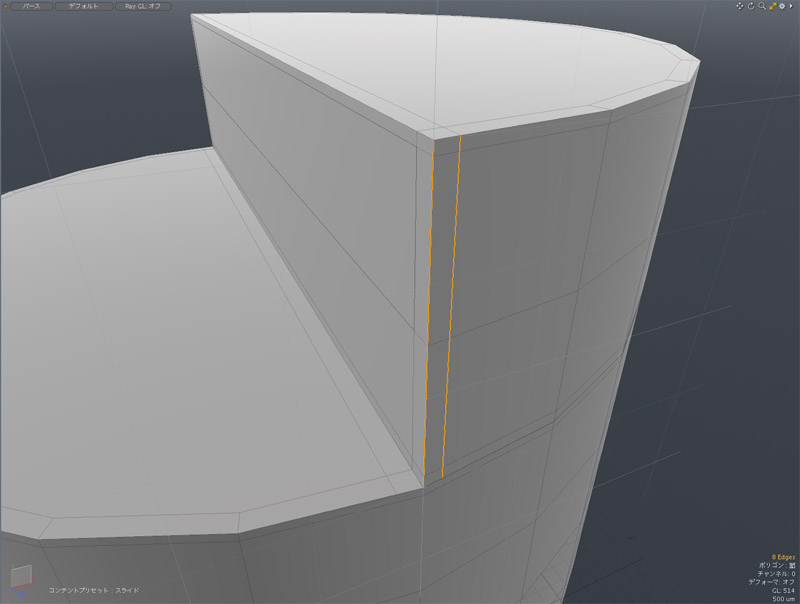
教本を読みながら各種ツールを呼び出して加工するのだけれど、今回は主にエッジの追加。使用したツールは引き続き、エッジべベル、スライド、control+Lのポリゴン分割などの組み合わせ。
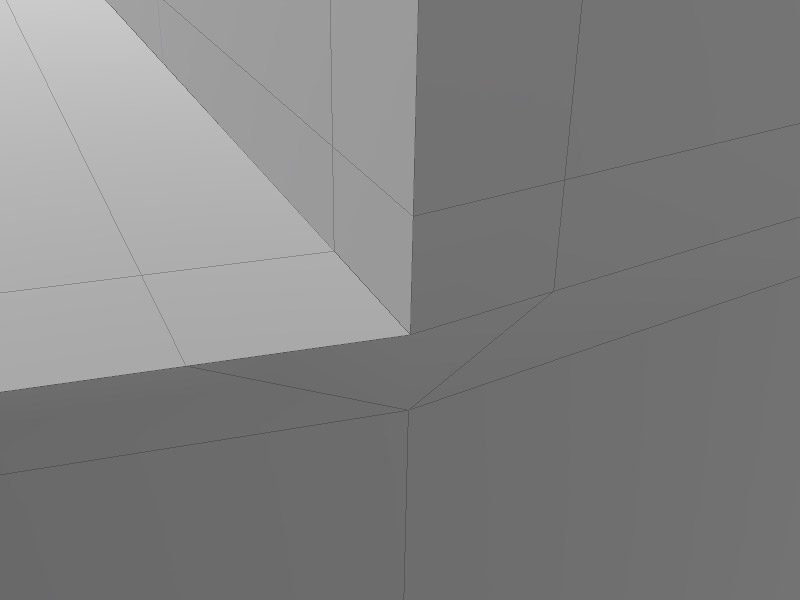
ただ、どうしても教本通りに行かない行程があって、おそらくどこか途中で凡ミスしてしまったようなのだが、原因が特定できない…。とりあえず教本の画面と同じになるよう、ツールをアレコレ使い回して上図まで進めました。
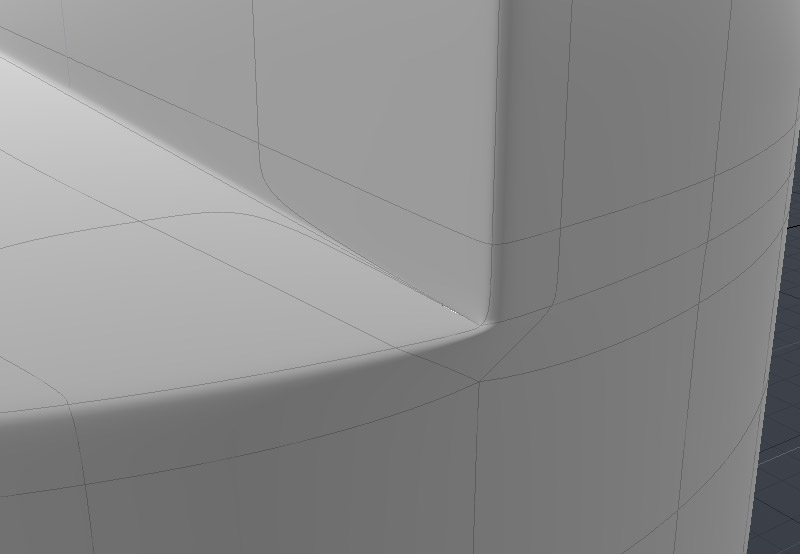
ここでPSubにしてみると…上図はパッと見うまく行っているように見えるけれど、実は微妙に教本とは違う状態になっています。
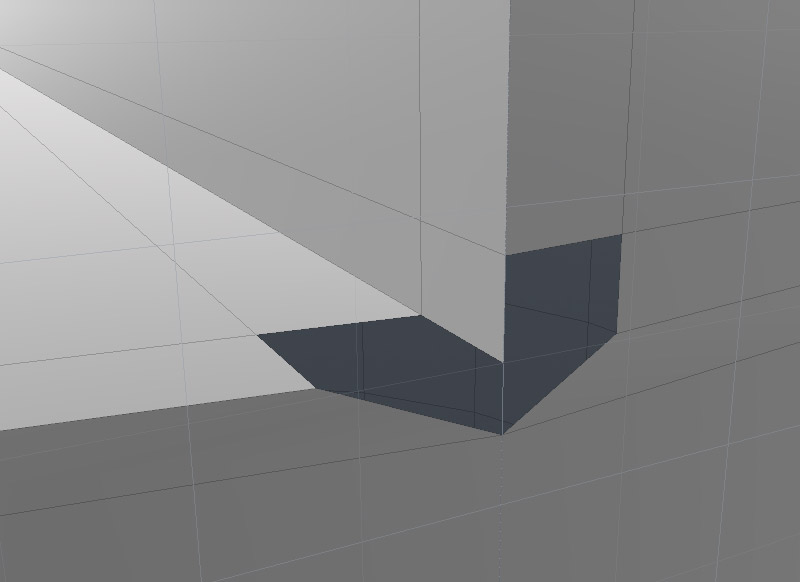
どこでしくじったのか、Undoして作業を遡ってみたものの、全く原因特定出来なかったので、思い切って該当部分のポリゴンをザクザク削除。ポイントを右回りで選び、Pキーでチマチマと面を貼り直すことにしました。
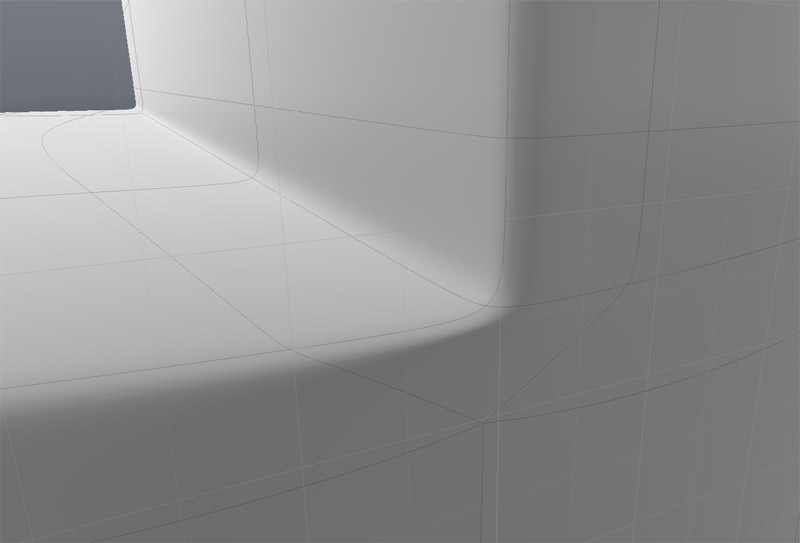
改めてPSubに切り替えると、おお、これこれ。ようやく教本通りの状態になりました。結果良ければ、当座良し。
スカルプト工程

下準備が済んでようやくスカルプト作業。上図の場所にある「ペイント」タブを選択して、画面をペイント作業用レイアウトに変更。

マルチレゾリューションにチェックを入れ、押し出しツールを選び、プロパティをいろいろ変更しつつ、切り株の側面をマウスでグリグリ描き込んで行きます。ただ、バイアスとかオフセット量、スムーズ量の効果や、各種設定の意味がまだ把握できないので、ひとまず適当に。
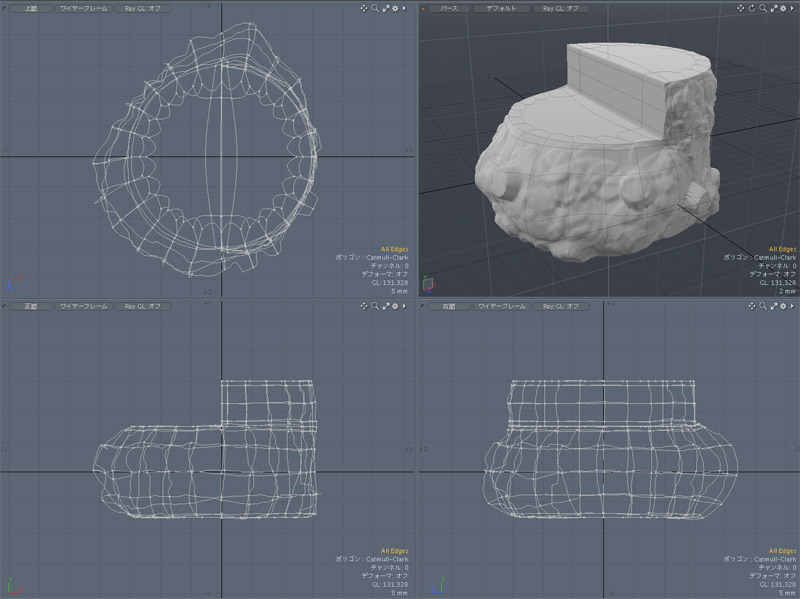
結果として切り株というよりは、遊星からの物体Xのような物になりました…。

アイテムモードに切り替え、だいぶ昔に作ったポストの側へ物体Xを移動させ、テラスの板を1枚、コピペ&移動で追加します。

ようやくここまで辿り着きました!教本内のステップとしては、モデリングの勉強は今回の3−4でひとまず終了です。途中のブランクのせいで各種ツールの使い方などすっかり忘れてしまい、全く身に付いていませんが、久々に小さな達成感。次回からは質感・シェーダー設定の方面の勉強になります。
2016-05-05 > MODO